CAD教程:怎么使用CAD区域覆盖功能? 点击:221 | 回复:0
在浩辰CAD制图软件绘制图纸的过程中,有些时候需要创建一个空白区域来覆盖区域上的对象,隐藏一些不想看见对象和实体,得到显示希望看见结果。那具体怎么操作呢?下面分享一下详细的CAD教程吧!
CAD区域覆盖功能的使用步骤如下:
菜单位置:[绘图]→[区域覆盖]
命 令 行:WIPEOUT
使用空白区域覆盖现有对象。
命令行信息:
指定第一点或[边框(F)/多段线(P)]<多段线>:
可直接确定第一点,然后指定多个点创建不规则多边形空白区域来覆盖该区域内的对象。
若继续指定点,系统将不断重复提示上一命令行。若输入 U ,放弃刚指定的一个点,重新指定点的位置。若要结束命令,还可按ENTER回车键。
命令行选项说明:
边框:控制所有区域覆盖对象边框的可见性。
多段线:根据选定的多段线确定区域覆盖对象的多边形边界。
很多用户希望图块能遮挡后面的图形,因此希望创建跟图块轮廓一样的区域覆盖,但旧版的WIPEOUT功能并不支持圆和带圆弧段的多段线,浩辰CAD版不仅支持圆形WIPEOUT,还支持带圆弧段的封闭边界,如下图所示。
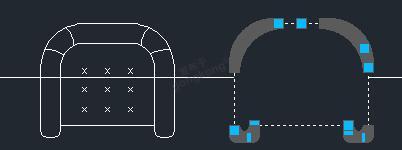
区域覆盖(WIPEOUT)命令参数如下:
指定第一点或 [边框(F)/圆形(C)/选择圆或多段线(P)/精度(A)] <选择圆或多段线>:
圆形(C)和精度(A)是新增参数,输入C参数,可以直接绘制圆形的区域覆盖,输入A,可设置圆弧段的精度,默认值为100,数字越高,圆弧段就越平滑,可以根据自己的需要进行设置。
选择多段线(P)参数修改为选择圆或多段线(P),表示在创建区域覆盖时可以选择圆或任意封闭的多段线。
以上就是浩辰CAD制图软件中区域覆盖功能的使用技巧,大家如遇到此类问题可参考本篇CAD教程来解决,希望对大家有所帮助哦~
楼主最近还看过
- 求一种可测量液位波动较大的...
 [465]
[465] - 如果你对直流无刷电机还不了...
 [377]
[377] - RV24YN20S电位器:优秀的日本...
 [213]
[213] - http://www.gongkong.com/so...
 [404]
[404] - 煤矿上提升机如何做到检测到...
 [289]
[289] - 手机卡远程无线液位控制器
 [549]
[549] - 2013-2018年中国经济适用房建...
 [224]
[224] - 特价施耐德SQUARED(美商实块...
 [302]
[302] - OA控件、手写答名、电子印章、数...
 [554]
[554] - 数字电压表使用时的注意事项...
 [298]
[298]

官方公众号

智造工程师
-

 客服
客服

-

 小程序
小程序

-

 公众号
公众号

















 工控网智造工程师好文精选
工控网智造工程师好文精选
